Minden, amire szüksége van, hogy megszabaduljon ettől a frusztráló hibától
- Ha a vid.sys BSOD hibával küzd, annak oka lehet egy elavult operációs rendszer.
- A probléma gyors, de hatékony megoldása az illesztőprogramok frissítése a legújabb verzióra.
- A probléma megoldásának másik biztos módja a rendszer-visszaállítás végrehajtása.

xTELEPÍTÉS A LETÖLTÉSI FÁJLRA KATTINTVA
- Töltse le és telepítse a Fortect programot a számítógépén.
- Indítsa el az eszközt és Indítsa el a beolvasást hogy megtalálja a problémákat okozó törött fájlokat.
- Kattintson a jobb gombbal Indítsa el a Javítást számítógépe biztonságát és teljesítményét érintő problémák megoldásához.
- A Fortect-et letöltötte 0 olvasói ebben a hónapban.
A Windows PC-n a felhasználók által tapasztalt hibák hosszú listája között kétségtelenül a BSOD-ok a legrettenetesebbek. Az egyik ilyen bosszantó hiba a vid.sys.
Ezt a hibát hibás hardver- vagy illesztőprogram-problémák okozhatják. Ha Ön is ezzel foglalkozik A halál kék képernyője hiba, ez az útmutató a gyors és hatékony megoldásokat mutatja be.
Mi az a vid sys?
A vid.sys Blue Screen of Death hiba általában illesztőprogram-problémák vagy hibás hardver miatt jelentkezik. Az alábbiakban felsorolunk néhány lehetséges oka ennek a hibaüzenetnek:
- Elavult illesztőprogram: A vid.sys egyik fő oka az elavult vagy hibás illesztőprogram. Újratelepítés ill az illesztőprogramok frissítése a legújabb verziónak meg kell oldania a problémát.
- Sérült rendszerfájlok: Ha sérült rendszerfájlok vannak a számítógépén, az ehhez a BSOD-hoz vezethet. A megoldás erre az javítani és visszaállítani ezeket a fájlokat.
- Elavult PC: Egy elavult operációs rendszer is vezethet ehhez a hibához, és ezt úgy javíthatja ki a számítógép frissítése.
Hogyan javíthatom ki a vid.sys kék képernyő hibát?
1. Frissítse az illesztőprogramot
- megnyomni a ablakok + gomb x és válassza ki a Eszközkezelő választási lehetőség.

- Kattintson duplán a Kijelző adapterek szakaszt, és kattintson jobb gombbal az alatta lévő illesztőprogramra.
- Most válassza ki a Illesztőprogram frissítése választási lehetőség.

- Végül válassz Az illesztőprogramok automatikus keresése és telepítse az elérhető frissítéseket.

A vid.sys BSOD hibájának egyik fő oka az elavult kijelző-illesztőprogram. Ezért a probléma megoldásához frissítenie kell az illesztőprogramot.
Egy másik hatékony lehetőség a DriverFix automatikus illesztőprogram-frissítőjének használata a feladat végrehajtásához. Ezzel megkíméli Önt az illesztőprogramok saját maga általi keresésével és telepítésével kapcsolatos stressztől.
Ezenkívül kiküszöböli a rossz illesztőprogram letöltésének kockázatát, ami további problémákhoz vezethet.
2. Rendszerfájlok javítása
- megnyomni a ablakok kulcs, típus cmdés válassza ki a lehetőséget Futtatás rendszergazdaként a Parancssor alatt.

- Írja be az alábbi parancsot, és nyomja meg Belép futtatni:
DISM /online /cleanup-image /restorehealth
- Várja meg, amíg a parancs befejeződik. Most futtassa az alábbi parancsot:
sfc /scannow
- Végül várja meg, amíg a parancs befejeződik, és indítsa újra a számítógépet.
Néha szembesülhet a vid.sys hibával. A megoldás erre a DISM és SFC szkennelés futtatása.
Alternatív megoldásként véglegesen kijavíthatja ezt a problémát egy dedikált eszköz használatával, amellyel megóvhatja Önt a parancsok futtatásával és a fájlok kézi javításával járó stressztől.
3. Frissítse számítógépét
- megnyomni a ablakok + gomb én kinyitni a Beállítások alkalmazást, és kattintson Windows Update a bal oldali ablaktáblában.
- Kattints a Frissítések keresése gomb.

- Most töltse le és telepítse az összes elérhető frissítést.
Ha az operációs rendszere elavult, akkor különböző problémákat okozhat, beleértve ezt a vid.sys BSOD-hibát is. A probléma megoldásának leggyorsabb módja az operációs rendszer frissítése a fenti lépések végrehajtásával.
- oleacc.dll nem található: Javítás vagy újbóli letöltés
- A csoport vagy az erőforrás nem a megfelelő állapotban [Javítás]
- Eseményazonosító 5379: Hogyan javítsuk meg az egeret, ha megszakad
4. Keressen rosszindulatú programokat
- megnyomni a ablakok + gomb S, típus vírus, és válasszon Vírus- és fenyegetésvédelem.

- Kattints a Szkennelési beállítások link a következő oldalon.

- Végül válassza ki a kívánt szkennelési lehetőséget, és kattintson a gombra Szkenneld most gomb.

A rosszindulatú programok jelenléte a számítógépen különféle problémákhoz vezethet, beleértve a vid.sys hibát. Itt teljes körű vizsgálatot kell végrehajtania.
5. Végezzen rendszer-visszaállítást
- megnyomni a ablakok + gomb R, típus rstrui.exe, és nyomja meg Belép.

- Kattintson Következő az új oldalon.

- Most válassza ki az ideális visszaállítási pontot, és kattintson a gombra Következő gomb.

- Végül kattintson Befejez és kövesse a képernyőn megjelenő utasításokat a folyamat befejezéséhez.

Ha a fenti megoldások nem javítják a vid.sys BSOD hibát, akkor rendszer-visszaállítást kell végrehajtania egy olyan pontra, ahol minden jól működik. Ezzel visszavonja a problémát okozó esetleges változtatásokat
Itt van: minden, ami a vid.sys Blue Screen of Death hiba kijavításához szükséges. Most már meg kell tudnia oldani a problémát az útmutatóban található megoldásokkal.
Ha hasonló problémával foglalkozik a navagio.sys BSOD hibar, tekintse meg részletes útmutatónkat a javításhoz.
Nyugodtan ossza meg velünk a megoldást, amely segített a probléma megoldásában az alábbi megjegyzésekben.
Továbbra is problémákat tapasztal?
SZPONSORÁLT
Ha a fenti javaslatok nem oldották meg a problémát, akkor számítógépén súlyosabb Windows-problémák léphetnek fel. Javasoljuk, hogy válasszon egy olyan all-in-one megoldást, mint pl Fortect a problémák hatékony megoldásához. A telepítés után egyszerűen kattintson a Megtekintés és javítás gombot, majd nyomja meg Indítsa el a Javítást.
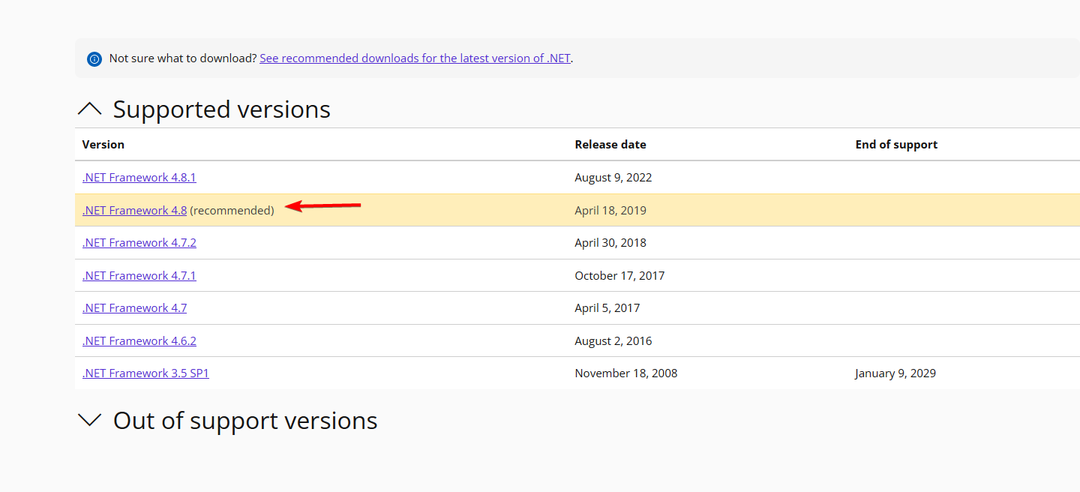
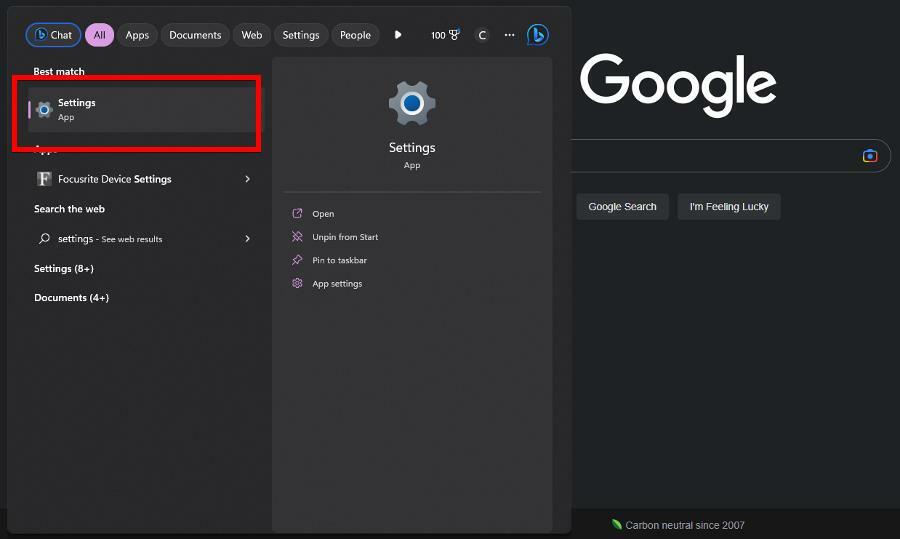
![0x80010135: Az elérési út túl hosszú hiba [Zip Extraction Fix]](/f/14a45385de1b4dd8565b1295d3b9cc60.png?width=300&height=460)